Hallgathat és nézhet tartalmakat a Zene, a Podcastok és a TV appal, vagy játszhat játékokat a Games appal
MacBook Airjén előre telepített appokat talál, amelyek több órányi szórakozást kínálnak, és szinkronizálva vannak más Apple-eszközeivel, ha ugyanazzal az Apple-fiókkal van bejelentkezve.
 Zene Meghallgathatja kedvenc zenéit a személyes könyvtárából vagy előfizethet az Apple Musicra, és reklámok nélkül hallgathat meg 100 millió dalt. |  Podcastok Meghallgathatja kedvenc műsorait – legyen szó nagyágyúkról vagy független tartalomkészítőkről –, felfedezheti új kedvencét, vagy előfizethet a Podcastokkal. |
 TV Az Apple TV appban megtekintheti összes filmjét és tv-műsorát. Megvásárolhat és kölcsönözhet filmeket és tv-műsorokat vagy előfizethet további csatornákra vagy szolgáltatásokra. |  Games A Games app segítségével nyomon követheti a játszott játékok újdonságait, új játékokat fedezhet fel, és tarthatja a kapcsolatot a barátaival. |
Zene
Az Apple Music appel könnyedén rendszerezheti és élvezheti iTunes Store vásárlásait, dalait és albumait. A saját könyvtára mellett előfizethet az Apple Music katalógusára is, ahol dalok millióit hallgathatja meg, és elmerülhet a veszteségmentes tárhatású hang élményében.
A kezdéshez jelentkezzen be Apple-fiókjába, ha még nem tette meg.
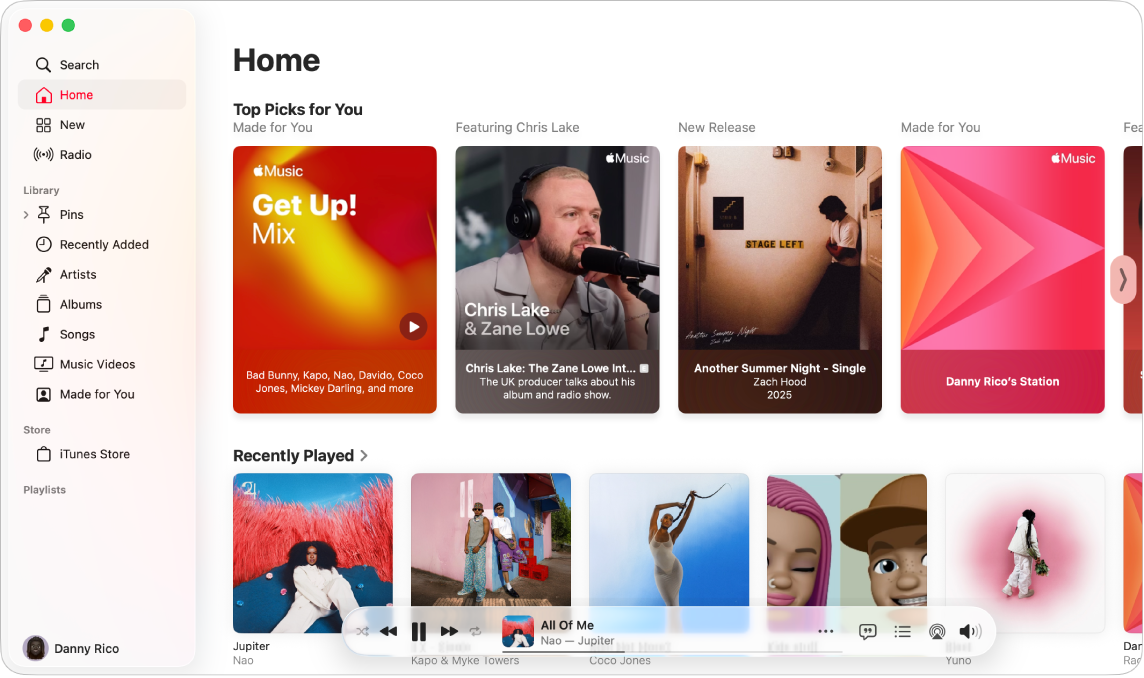
Előfizethet Apple Musicra. Nyissa meg a Zene appot, kattintson a Fiók lehetőségre a menüsoron, válassza a Csatlakozás az Apple Musichoz menüpontot, majd kövesse a képernyőn megjelenő utasításokat.
Megjegyzés: Ha a Csatlakozás az Apple Musichoz lehetőség nem látható, lehet hogy már előfizetett az Apple One szolgáltatásra, vagy része egy Családi megosztási csomagnak.
Kereshet előadókat, dalokat, lejátszási listákat stb. Kattintson a Keresés lehetőségre a Zene oldalsávján, majd írjon be egy szót vagy kifejezést a keresőmezőbe. Válasszon a gépelés közben megjelenő javaslatokból, vagy nyomja meg a Return billentyűt az összes keresési találat megtekintéséhez. A találatok kategóriákba vannak rendezve – például Legjobb találatok, Előadók, Albumok és Dalok.
Dalok vagy albumok megvásárlása. Ha szeretné, hogy az Öné legyen a zene, keressen rá a megvásárolni kívánt dalra vagy albumra. Kattintson a megvásárolni kívánt elemre, kattintson a ![]() gombra, majd válassza ki a Megjelenítés az iTunes Store-ban lehetőséget. Kattintson az árra a megvásárolni kívánt album alatt vagy egy dal mellett.
gombra, majd válassza ki a Megjelenítés az iTunes Store-ban lehetőséget. Kattintson az árra a megvásárolni kívánt album alatt vagy egy dal mellett.
Elemek hozzáadása egy lejátszási listához. Ha egy dalt hozzá szeretne adni egy lejátszási listához, kattintson a ![]() gombra, válassza ki a Hozzáadás lejátszási listához lehetőséget, majd válasszon egy lejátszási listát – vagy válassza az Új lejátszási lista lehetőséget, ha új lejátszási listát szeretne kezdeni a kiválasztott elemmel.
gombra, válassza ki a Hozzáadás lejátszási listához lehetőséget, majd válasszon egy lejátszási listát – vagy válassza az Új lejátszási lista lehetőséget, ha új lejátszási listát szeretne kezdeni a kiválasztott elemmel.
Siri: Mondja Sirinek például a következőt: „Play some workout music”.
További információk. Lásd: Zene felhasználói útmutató.
Podcastok
Az Apple Podcastok appban böngészhet, feliratkozhat, és meghallgathatja kedvenc podcastjeit a Macen. A személyes javaslatok segítségével az Ön által fontosnak tartott témák alapján csoportosított, új podcastokat fedezhet fel.
A kezdéshez jelentkezzen be Apple-fiókjába, ha még nem tette meg.
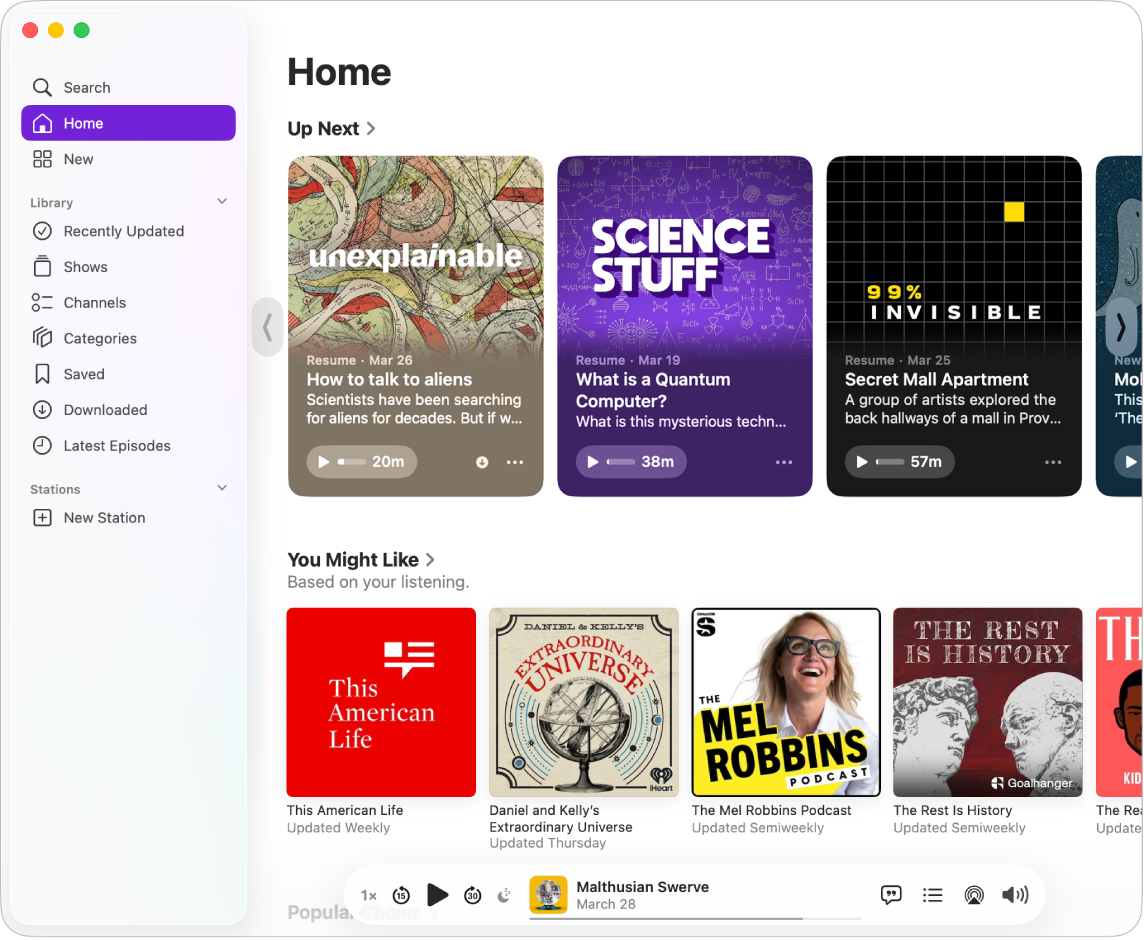
Kereshet műsorokat, személyeket, témaköröket stb. Kattintson a Keresés lehetőségre a Podcastok oldalsávján, majd írjon be egy szót vagy kifejezést a keresőmezőbe. Válasszon a gépelés közben megjelenő javaslatokból, vagy nyomja meg a Return billentyűt az összes keresési találat megtekintéséhez. A találatok kategóriákba vannak rendezve – például Legjobb találatok, Epizódok és Csatornák.
Podcast lejátszása. Egy podcast lejátszásához vigye a mutatót a lejátszani kívánt epizód fölé, majd kattintson a 
Siri: Mondja Sirinek például a következőt: „Go back 30 seconds”.
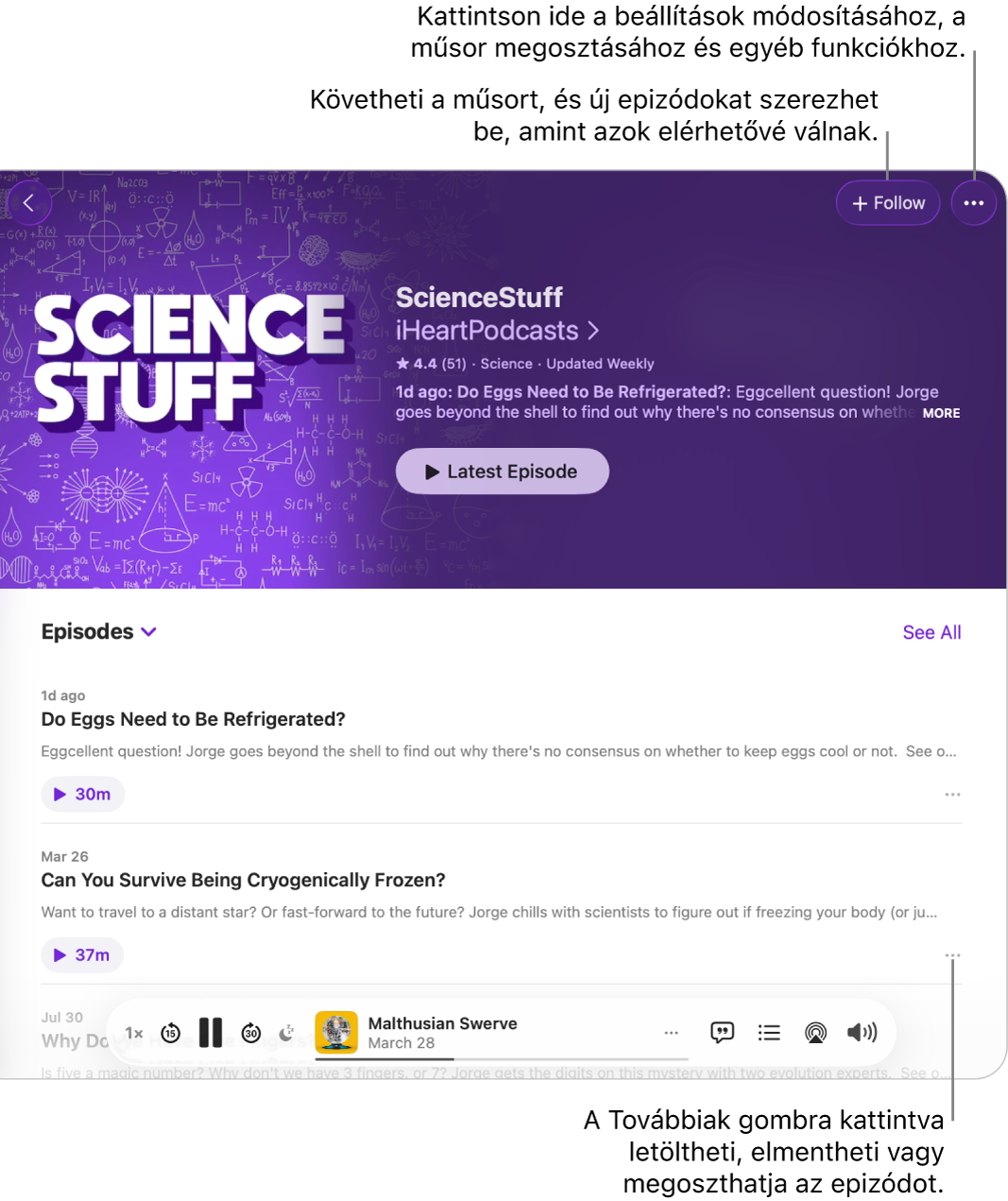
Kedvencek követése. Kattintson a Követés lehetőségre, majd válassza ki, hogy értesítéseket szeretne kapni, így soha nem marad le egyetlen új epizódról sem. Tekintse meg az újdonságokat a könyvtára Nemrég frissített részében.
Elmenthet epizódokat a könyvtárába. Ha egyetlen epizódot szeretne elmenteni vagy letölteni a könyvtárába, kattintson a ![]() gombra, majd válassza a Mentés vagy a Letöltés lehetőséget. Ha letölt egy podcastot az eszközére, azt akkor is elérheti az adott eszközön, ha éppen offline van.
gombra, majd válassza a Mentés vagy a Letöltés lehetőséget. Ha letölt egy podcastot az eszközére, azt akkor is elérheti az adott eszközön, ha éppen offline van.
További információk. Lásd: Podcastok felhasználói útmutató.
TV
Az Apple TV appban megtekintheti az összes filmjét, tv-műsorát és sportjait. Megvásárolhat és kölcsönözhet filmeket és tv-műsorokat, előfizethet csatornákra, és bármelyik eszközén ott folytathatja a tv-nézést, ahol korábban abbahagyta.
A kezdéshez jelentkezzen be Apple-fiókjába, ha még nem tette meg.
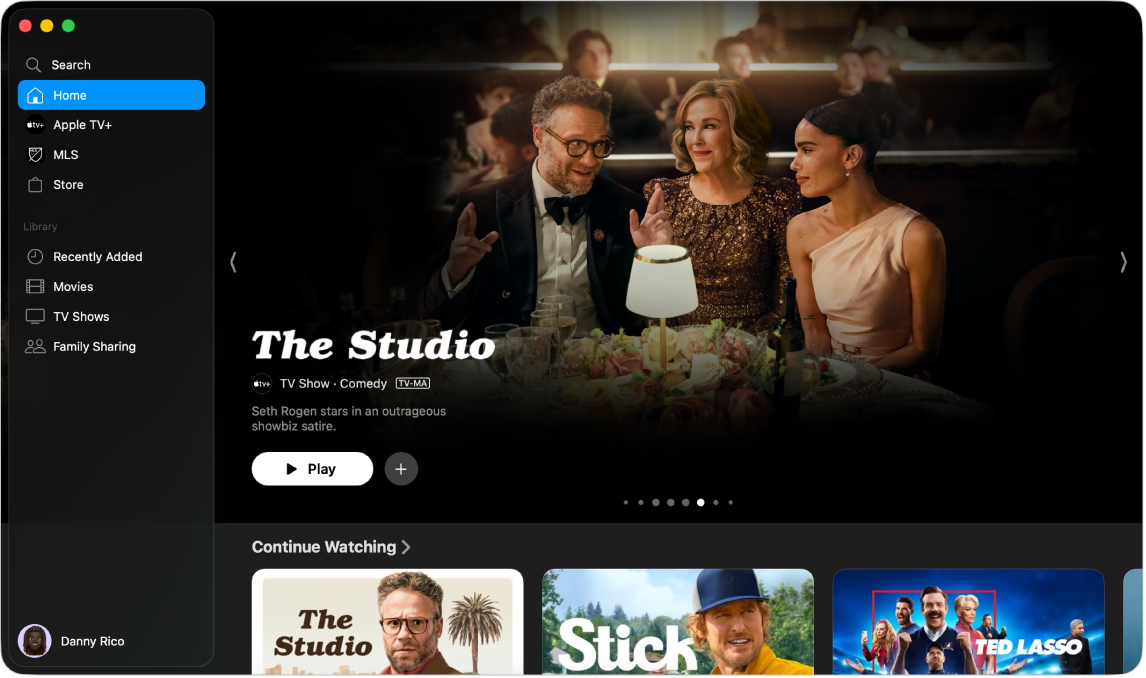
Előfizethet az Apple TV+‑ra vagy az MLS Season Passra. Az Apple TV+ előfizetéses streamingszolgáltatás, amelyben elérhető a minden hónapban új tartalommal bővülő Apple Originals – díjnyertes filmek, sorozatok, megrázó drámák, úttörő dokumentumfilmek, gyerekműsorok, vígjátékok stb. Az MLS Season Pass egy előfizetési szolgáltatás, amely hozzáférést biztosít a Major League Soccer alapszakaszának mérkőzéseihez, rájátszásaihoz és a Leagues Cup-mérkőzésekhez. Ha elő szeretne fizetni az Apple TV+ vagy az MLS Season Pass szolgáltatásra, kattintson az Apple TV+ vagy MLS Season Pass lapra az Apple TV appban, majd kattintson az Előfizetés lehetőségre. Lehetséges, hogy Ön jogosult ingyenes próbaverzióra, ebben az esetben kattintson az Ingyenes próbaverzió elérése lehetőségre.
Megjegyzés: Az Apple TV+ elérhetősége országonként vagy régiónként eltérő lehet. Ismerje meg, mi érhető el az Ön országában vagy régiójában.
Kereshet műsorokra vagy filmekre. Kattintson a Keresés lehetőségre az Apple TV oldalsávján, majd írjon be egy szót vagy kifejezést a keresőmezőbe. Válasszon a gépelés közben megjelenő javaslatokból, vagy nyomja meg a Return billentyűt az összes keresési találat megtekintéséhez. A találatok kategóriákba vannak rendezve – például Legjobb találatok, Filmek és Tv-műsorok.
Vásárolhat vagy kölcsönözhet. Ha olyan filmet vagy tv-műsort talál, amit meg szeretne nézni, eldöntheti, hogy megvásárolja, vagy kikölcsönzi azt az Áruházban. A megvásárolt vagy kölcsönzött tartalmak megtekintéséhez kattintson a Legutóbb hozzáadott lehetőségre az Apple TV oldalsávjában, a Könyvtár alatt. A csatornák, amelyekre előfizetett, minden eszközén elérhetők, és akár hat családtag is nézheti őket a Családi megosztáson keresztül.
Ott folytathatja, ahol abbahagyta. Ha más eszközön nézi az Apple TV-t, ott folytathatja, ahol abbahagyta. Kattintson a Kezdőlap gombra, majd válassza ki a tartalmat, amellyel folytatni szeretné a Következők sorban.
További információk. Lásd: Apple TV felhasználói útmutatója.
Games
Az Apple Games app a központi hely az Ön számára, ha játszani szeretne a Macen. Használhatja az Apple_Games appot, ha új játékokat szeretne felfedezni, hozzá szeretne férni a teljes könyvtárhoz, meg szeretné tekinteni a profilját és az eredményeit, és szeretné látni, mivel játszanak a barátai.
Ha szeretné használni az appot, fontos, hogy be legyen jelentkezve az Apple fiókjába a Game Centerben és az App Store-ban.
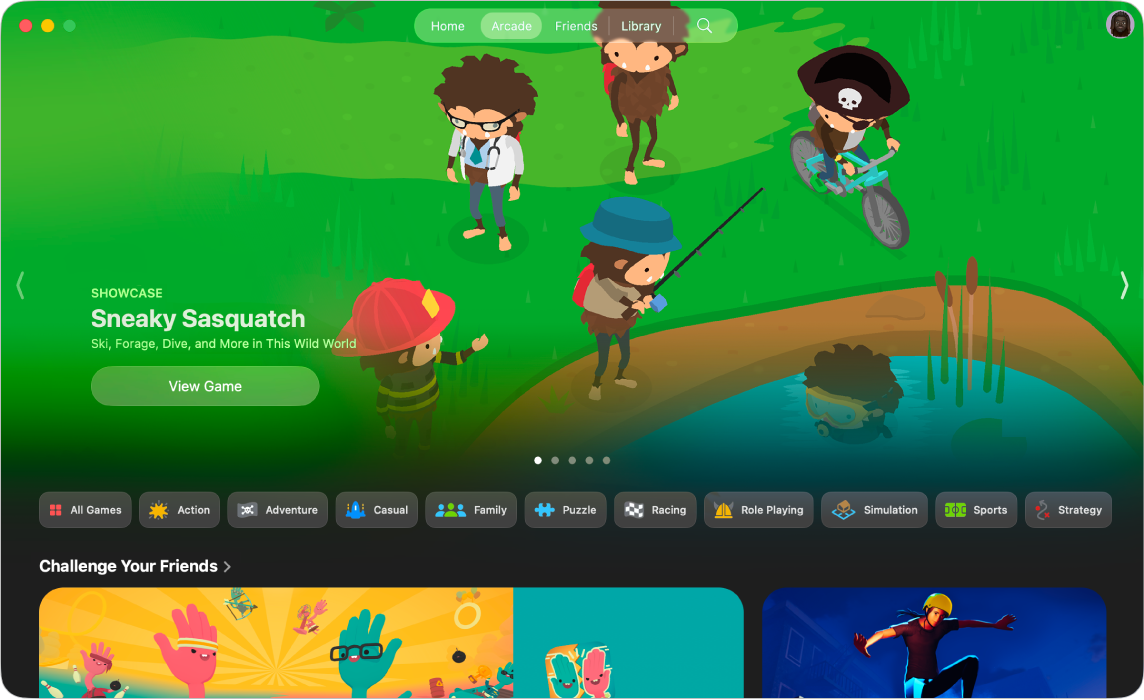
Játékok beszerzése. Kattintson a Kezdőlap lehetőségre vagy az Arcade szolgáltatásra, ha szeretne böngészni a javaslatok között, és szeretne új játékokat felfedezni, amelyeket letölthet, és amelyekkel játszhat, vagy ha szeretne egy játékot megkeresni, írja be a játék nevét a keresőmezőbe, majd nyomja meg a Return billentyűt. A játék letöltéséhez vagy megvásárlásához kattintson a játékra, majd kattintson a Letöltés lehetőségre vagy az árra a játék mellett.
Játszás játékokkal. A letöltött játékok automatikusan megjelennek a Játékkönyvtárban. Kattintson a Könyvtár menüre, majd kattintson a játékra, amellyel játszani szeretne.
Tipp: Kompatibilis játékvezérlőt is csatlakoztathat a Macjéhez. Tekintse meg a következő Apple-támogatási cikket: Vezeték nélküli játékkontroller csatlakoztatása Apple-készülékhez.
Előfizetés az Apple Arcade-re. Az előfizetéshez az Apple Arcade-re, kattintson az Arcade lehetőségre. Miután előfizetett az Apple Arcade-re, több mint 200 szórakoztató játékhoz nyer hozzáférést, ráadásul folyamatosan újak érkeznek. Az Apple Arcade előfizetéses szolgáltatással kapcsolatos további tudnivalókért tekintse meg a következő Apple-támogatási cikket: Az Apple Arcade játékai.
Megjegyzés: Az Apple Arcade-játékok elérhetősége a különböző készülékeken eltérő lehet a hardver és a szoftver kompatibilitásának függvényében. Ismerje meg, mi érhető el az Ön országában vagy régiójában. További információkért keresse fel az Apple Arcade webhelyét.
Megtekintheti a Game Center-profilját. A Game Center-profiljában nyomon követheti az eredményeit, barátait, a nemrégiben játszott játékait és a tevékenységét. Kattintson a Könyvtár lehetőségre, majd kattintson a profilképére a jobb felső sarokban.
További információk. Lásd: Az Apple Games felhasználói útmutatója.